2022-10-21_linux下OPenOffice安装指南借鉴.pdf
2.虚拟产品一经售出概不退款(资源遇到问题,请及时私信上传者)
在Linux系统中安装OpenOffice是一个常见的任务,尤其对于那些需要处理文档、电子表格、演示文稿等办公软件的用户。OpenOffice是一个免费的开源办公套件,提供了与Microsoft Office相似的功能,包括Writer(文字处理)、Impress(演示)、Calc(电子表格)、Draw(绘图)、Math(公式编辑)和Base(数据库管理)。以下是一个详细的安装步骤指南: 1. **环境确认**: 在开始安装前,首先需要确定你的Linux系统版本。通过`uname -a`命令可以查看系统内核信息。例如,文中提到的系统是`Linux tjtour 2.6.18-194.el5 #1 SMP Fri Apr 2 14:58:14 EDT 2010 x86_64 x86_64 x86_64 GNU/Linux`,这是一台运行着Red Hat Enterprise Linux 5的64位服务器。 2. **下载OpenOffice安装包**: 根据你的Linux发行版和架构选择对应的OpenOffice安装包。在本例中,使用的安装包是`OOo_3.2.1_Linux_x86_install-rpm-wJRE_zh-CN.tar.gz`,这是一款带有Java运行环境的32位中文版本。 3. **上传与解压**: 使用FTP或SCP等工具将安装包上传到服务器,例如 `/usr/local/lib/` 目录。然后,使用`cd`命令进入该目录,并执行`tar -zxvf`命令解压安装包。解压后会得到一个名为`OOO320_m18_native_packed-1_zh-CN.9502`的目录。 4. **开始安装**: 进入解压后的`RPMS`子目录,使用`rpm`命令进行安装。在本例中,命令是`rpm -ivh *.rpm --nodeps --force`。`--nodeps`跳过依赖检查,`--force`强制安装即使存在冲突。安装过程中,你会看到每个组件的安装进度。 5. **安装过程**: 安装过程中,OpenOffice的不同组件会依次被安装,包括`openoffice.org-ure`、`ooobasis3.2-core`系列、`ooobasis3.2-zh-CN`系列等,直到所有组件都成功安装。 6. **验证安装**: 安装完成后,你可以通过启动OpenOffice的某个应用来检查是否安装成功。例如,输入`soffice`命令启动主程序。如果一切正常,OpenOffice应该能顺利打开并使用。 7. **使用OpenOffice**: OpenOffice的Writer可以创建和编辑文本文件,Impress用于制作演示文稿,Calc用于处理电子表格,Draw用于图形设计,Math则用于创建和编辑数学公式。而Base则可以连接到各种数据库,创建数据库应用程序。 8. **HTML转PDF**: 文档中提到,利用OpenOffice的Draw模块可以将HTML文件转换为PDF,这对于知识出版和提供给用户下载非常有用。你可以通过Draw打开HTML文件,然后使用文件菜单中的“导出”选项将其保存为PDF格式。 9. **后续维护**: 更新OpenOffice时,通常需要卸载旧版本并重新安装新版本。同时,确保系统保持最新,以获取安全更新和性能改进。 10. **替代方案**: 当前, LibreOffice是OpenOffice的一个分支,提供持续更新和支持。如果你需要更现代和更活跃的开源办公套件,可以考虑安装LibreOffice。 以上就是在Linux环境下安装和使用OpenOffice的基本步骤,以及如何利用它进行HTML到PDF的转换。请根据你的具体需求和系统环境进行适当的调整。
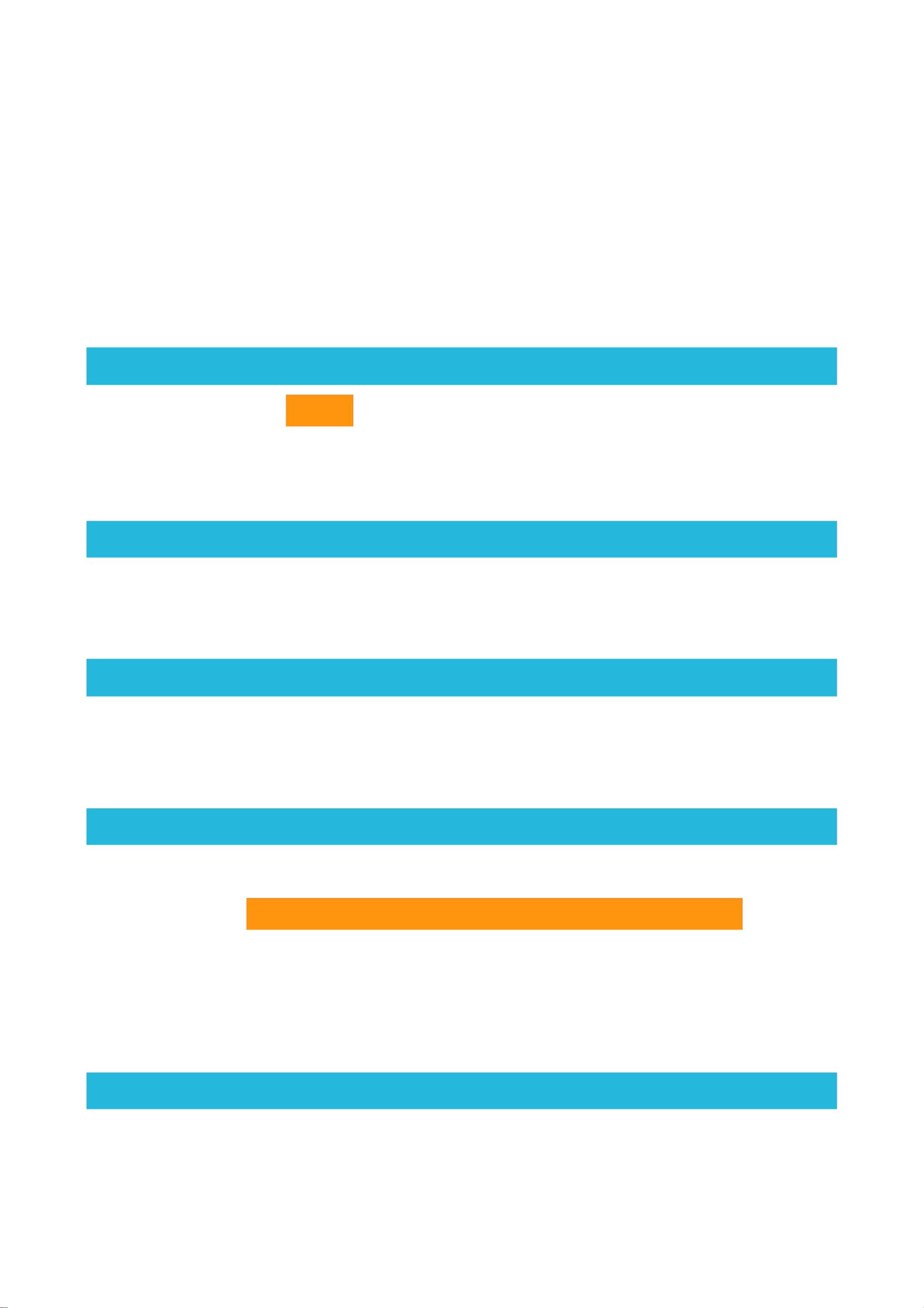
- 粉丝: 3
- 资源: 11万+




 我的内容管理
展开
我的内容管理
展开
 我的资源
快来上传第一个资源
我的资源
快来上传第一个资源
 我的收益 登录查看自己的收益
我的收益 登录查看自己的收益 我的积分
登录查看自己的积分
我的积分
登录查看自己的积分
 我的C币
登录后查看C币余额
我的C币
登录后查看C币余额
 我的收藏
我的收藏  我的下载
我的下载  下载帮助
下载帮助

 前往需求广场,查看用户热搜
前往需求广场,查看用户热搜最新资源
- 社区二手物品交易小程序ssm.zip
- 基于java+springboot+mysql+微信小程序的图书馆座位预约系统 源码+数据库+论文(高分毕业设计).zip
- “返家乡”高校暑期社会实践微信小程序设计与开发ssm.zip
- 校园失物招领小程序ssm.zip
- 基于小程序的社区超市管理系统springboot.zip
- 基于java+springboot+mysql+微信小程序的微信小程序的居民健康监测系统 源码+数据库+论文(高分毕业设计).zip
- 基于java+springboot+mysql+微信小程序的网上花店微信小程序 源码+数据库+论文(高分毕业设计).zip
- 校园反诈骗微信小程序的设计与开发ssm.zip
- 高校学生事务管理系统ssm.zip
- 健身达人微信小程序的设计与实现ssm.zip
- 发布.zip
- 基于微信小程序的电影院订票选座系统ssm.zip
- 基于微信平台的文玩销售小程序ssm.zip
- 基于微信小程序的教学质量评价系统ssm.zip
- 澡堂预订的微信小程序的设计和利用ssm.zip
- 微信小程序软件缺陷管理系统ssm.zip


 信息提交成功
信息提交成功
评论0